导入缩放云记录到Panopto
要将先前的Zoom Cloud记录导入Panopto,请遵循以下步骤。
- 去sjsu.zoom.us。在左侧导航菜单中选择录音。将鼠标悬停在录音上并使用向下箭头图标下载。你也可以从画布的缩放选项卡下载你的录音。
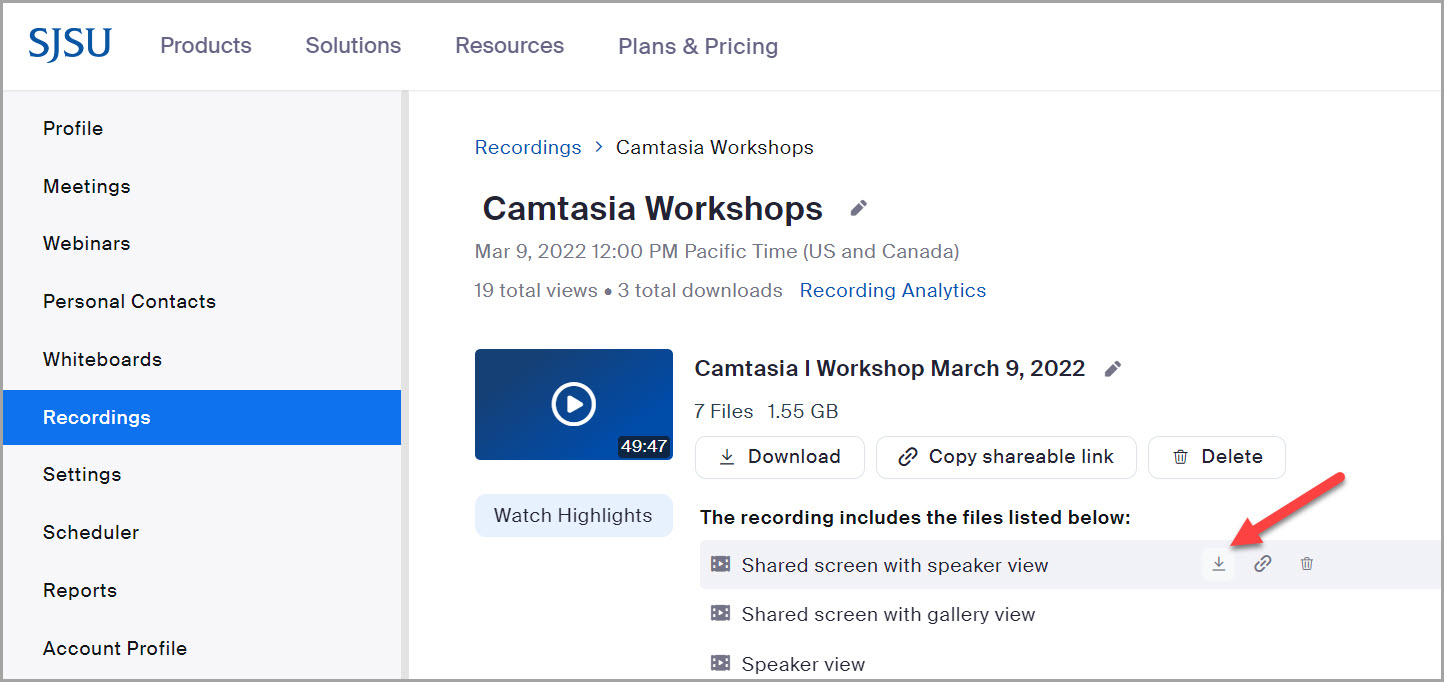
- 去sjsu.hosted.panopto.com上传视频。您也可以从Canvas内上传视频到Panopto。为了保持组织,您可以创建文件夹。选择添加文件夹并键入文件夹的名称,然后按键盘上的enter键。然后选择文件夹。
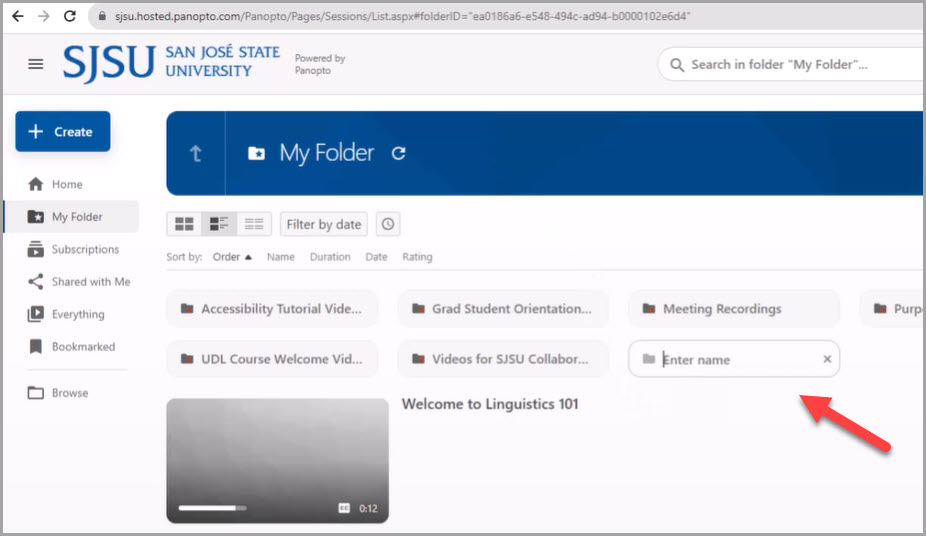
- 接下来,选择左上角的Create按钮。选择“上传媒体”。字幕将自动生成。
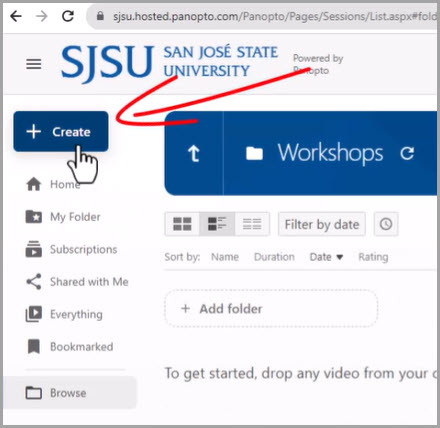
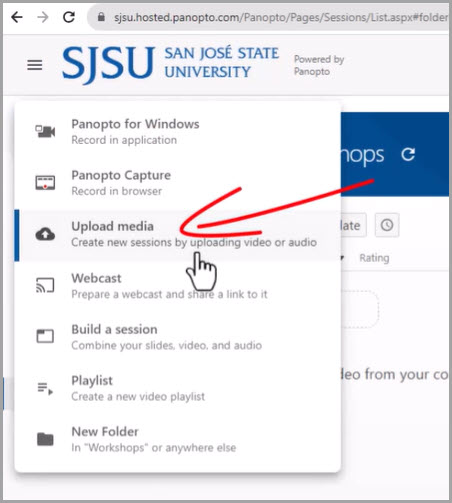
- 要编辑字幕,请将鼠标悬停在视频上并选择由纸笔图标表示的编辑按钮。
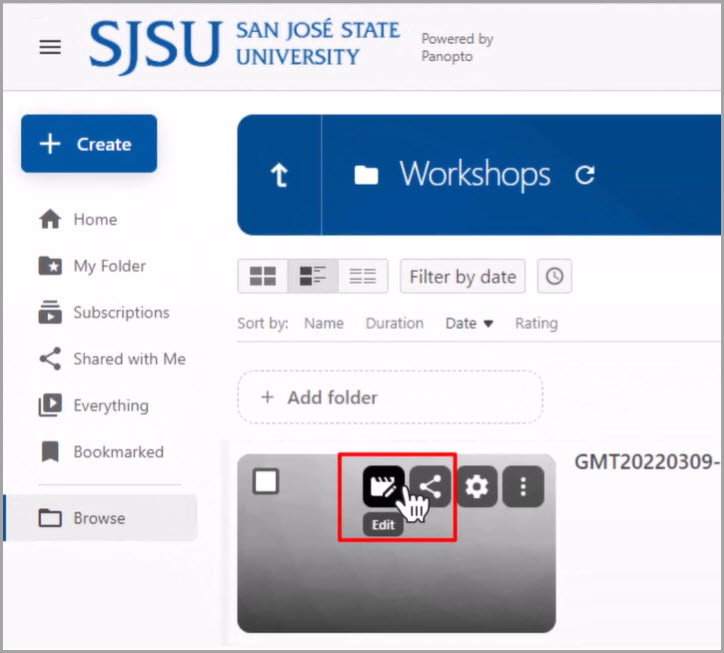
- 通过直接在九州体育上键入来编辑九州体育。选择播放按钮来检查口语单词的准确性。
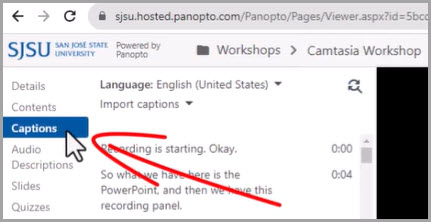
- 最后,为了保存您的编辑,选择右上角的apply按钮。现在你可以分享你的视频了!
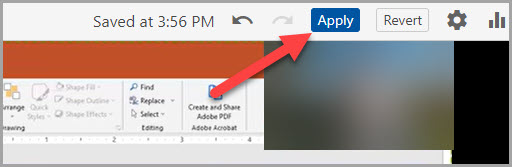
有关展示这些步骤的视频教程,请参阅将缩放云记录导入Panopto视频。